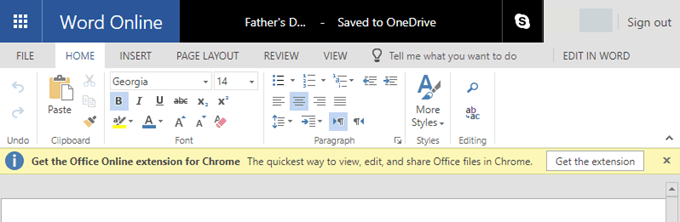
En vän av mig ringde mig till och med om hur de snabbt kunde se en PowerPoint-presentation på sin dator utan att använda Office, eftersom de inte hade det installerade. Jag sa till henne att inte oroa sig för att det finns många sätt att visa Office-filer utan att egentligen behöva Office.
Tack vare Google och cloud computing i allmänhet har du idag fullt fungerande kontorsproduktivitetspaket som du kan köra rakt från din webbläsare. När Google kom ut med Google Docs, Sheets och Slides, tvingade det Microsoft att ompröva hela sin Office-strategi. Nu har Microsoft en gratis version av deras Office-paket som du kan använda online för att skapa och redigera filer.
I den här artikeln visar jag dig ett par olika verktyg som du kan använda för att öppna PDF-filer, Microsoft Office-filer, Photoshop-filer, etc. gratis. Nu är huvudfångsten här med något fri att funktionerna är begränsade. Den onlinekontor av Word, till exempel, låter dig göra grundläggande redigeringsuppgifter, men kan inte göra några av de mer avancerade uppgifterna som postfusion eller fotnoter etc. Men om du bara behöver se en fil kommer dessa lösningar att vara bara bra.
Microsoft Office Online Free
Om du försöker visa ett Office-dokument, antingen Word, Excel eller PowerPoint, är det bästa alternativet att använda Office Online. Du går bara till www.office.com och loggar in med ditt Microsoft-konto. Det är det enda kravet på att använda sina kostnadsfria verktyg.
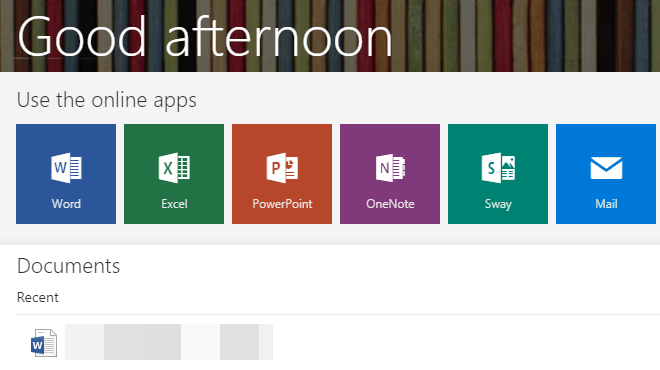
Med Office online-appar får du de centrala Microsoft Office-appar: Word, Excel, PowerPoint och OneNote. Du kommer inte kunna använda dessa verktyg för att visa en Access-databas, ett Visio-diagram eller en Microsoft-projektfil.
För kärnprogrammen kan du skapa nya filer, som automatiskt lagras i din OneDrive-mapp eller du kan ladda upp nya dokument från din lokala dator.
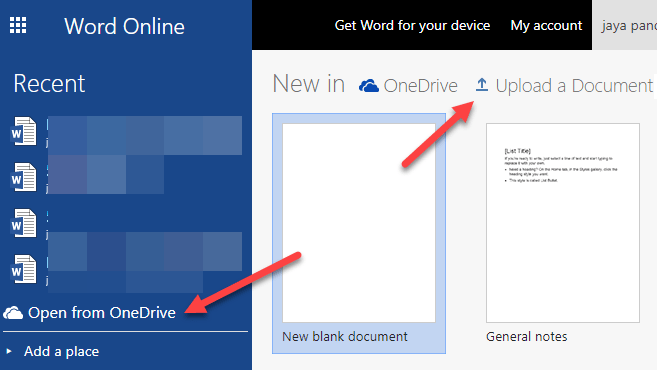
Som du kan se nedanför, har onlineversionen av Word inte alla flikar som bandgränssnittet på den fullständiga versionen av Word har. Det saknas referenser och postningar helt. Dessutom har alla andra flikar bara några av de väsentliga alternativen, men resten saknas. För de flesta är den fria versionen tillräcklig, men det är därför Microsoft har Office 365 prenumerationer för dem som behöver all funktionalitet.
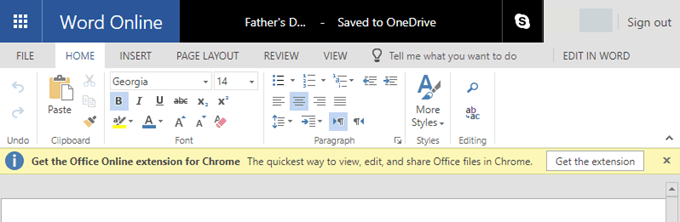
Samma information gäller även onlineversionerna av Excel och PowerPoint. Perfekt för visning av Office-filer, bra för redigering, men inte fullt fungerande. Sammantaget borde du prova dem om du behöver visa och göra enkla ändringar i Office-filer.
Google Dokument, Ark, Bildspel och Drive
Förutom Office online kan Googles uppsättning onlineverktyg öppna Microsoft Office-filer också. Så om du är i Googles ekosystem och bara behöver se några MS Office-dokument, försök öppna dem i Google Dokument, Google Plattor eller Google Presentationer.
Jag öppnade mitt fullständigt formaterade CV i Google Dokument och det såg ut exakt som det i Word! Jag kunde sedan redigera det efter behov utan några problem. Jag kan också spara filen tillbaka till Word-format från Google Dokument.
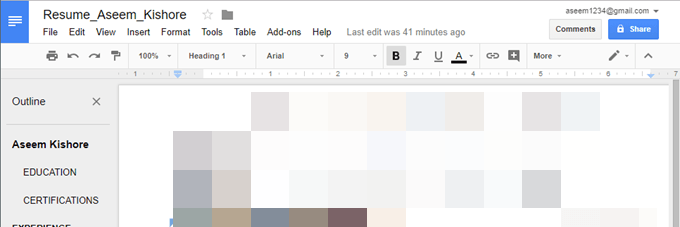
Vad jag tycker om alla Google-verktyg är att de stöder tillägg, vilket kan lägga till mycket funktionalitet till det grundläggande programmet. Så Google Docs kan till exempel hantera citat och bibliografier med hjälp av tillägg, vilket Office online inte stöder.
Om du behöver öppna en PDF-fil kan du bara använda Google Chrome istället för att ladda ner en gratis PDF-läsare. För att bara visa och skriva ut är Google Chrome ett bra val. Dra och släpp bara PDF-filen i en öppen flik i Chrome för att visa PDF-filen.
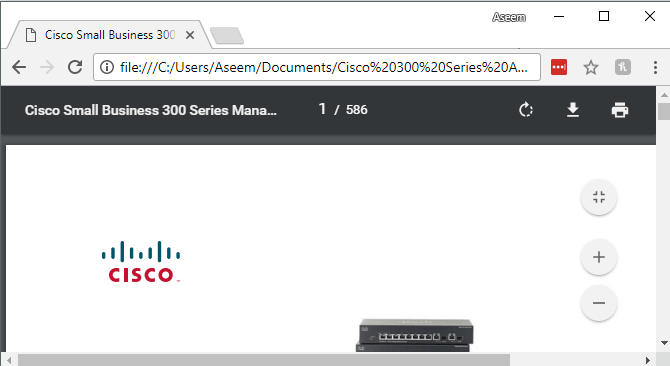
Om du behöver se andra filtyper med olika tillägg, föreslår jag att du försöker använda Google Drive. Google Drive kan användas för att visa Adobe Photoshop-filer och en hel massa andra filer som normalt kräver en specifik applikation. Du kan självklart inte redigera PSD-filen eller något sådant. Om du ville göra det behöver du andra program som GIMP eller Paint.NET. Men för att visa en fil är Google Drive bra.
Även om dessa verktyg har funnits ett tag har du kanske inte vetat om alla olika funktioner som de kan utföra. Båda företagen lägger alltid till nya funktioner, så det är en bra idé att kolla in dem nu om du inte har haft det länge. Njut av!

